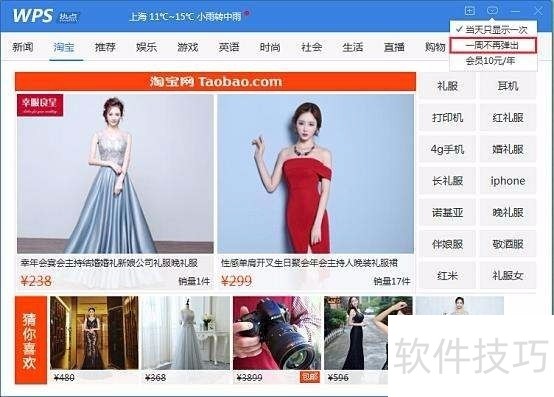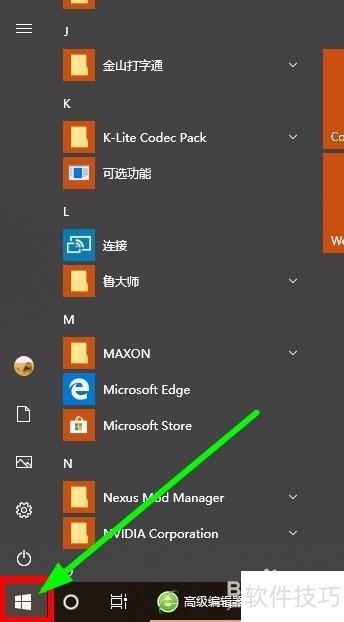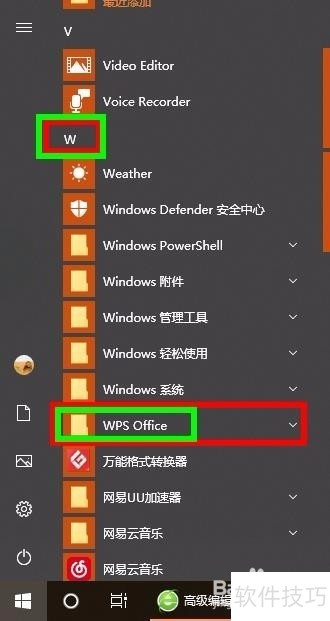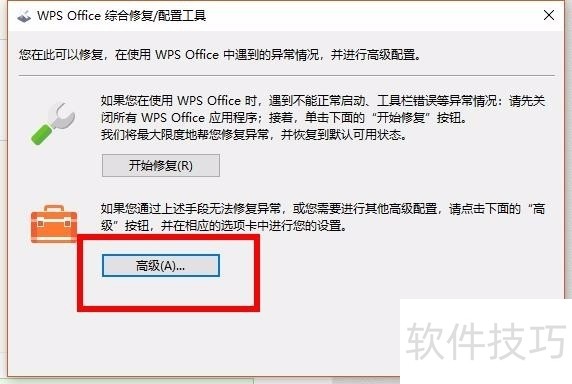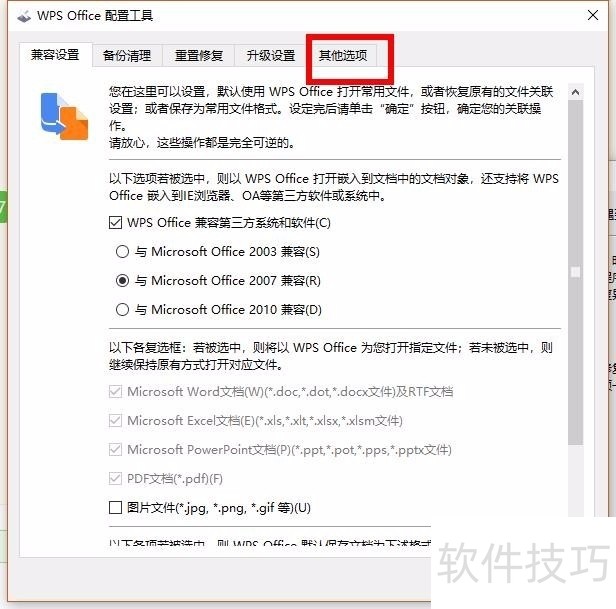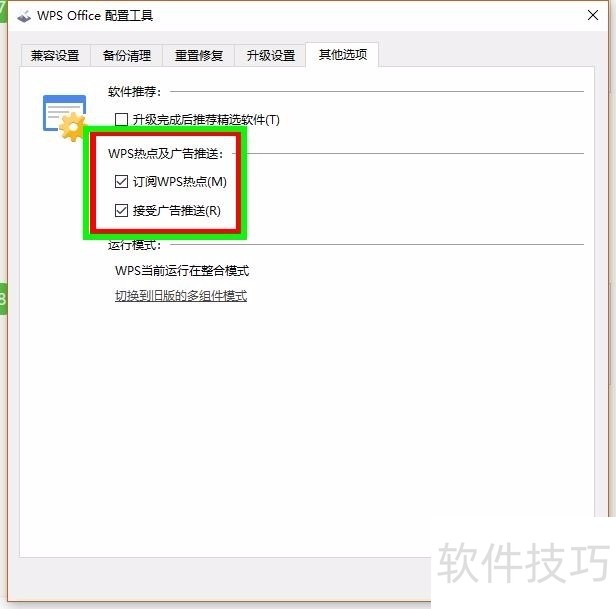怎么关闭WPS的各种广告推送?
2025年04月28日
WPS虽然作为Office的替代选择,整体表现出色。然而,在我国软件市场充斥着大量劣质应用,WPS也不可避免地受到广告骚扰,其频繁程度类似某些垃圾软件。值得称赞的是,它提供了关闭广告的功能。接下来,我们将详细介绍如何操作这一便捷功能。
1、 看这张图是不是很熟悉,这只是wps广告弹出的冰山一角,而且想关掉的话发现只能选择关闭一周,实在是恶心人。
2、 其实解决方法不难,跟着来一起设置吧。3首先,打开电脑左下角的“开始”。
4、 在出现的开始栏中找到W开头的软件区,并找到“wps office”。
5、 打开,点击“配置工具”,出现如图工具。6在工具中点击“高级”,进入高级选项。
7、 接着在新出现的窗口中点击“其他选项”。
8、 然后看到了吧?这个该千刀万剐的广告选项被程序猿贴心勾选了呢,祝安排他这么做的人“福寿与天齐”并把这两个勾给去掉吧,以后就没有烦人的wps广告了。
上一篇: Wps2019怎么使用照相机截长图?
最新文章
想要在WPS表格中快速筛选出符合特定条件的...
本文将详细介绍如何在WPS官网下载WPS表格...
本文将详细介绍如何从WPS官方网站下载WPS...
WPS Office 作为国内领先的办公软件,其官...
在 WPS 表格中设置打印区域是确保您只打印...
WPS演示是WPS Office套件中的一个重要组成...